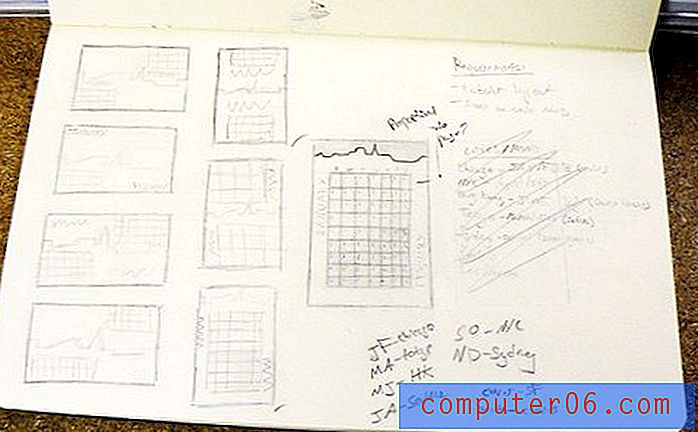Kaarten-extensies inschakelen op een iPhone 7
Veel van het hulpprogramma dat u kunt krijgen van geïnstalleerde apps op uw iPhone, wordt gevonden wanneer die apps enkele van de standaardfuncties van de telefoon gaan gebruiken. Of het nu gaat om het gebruik van locatieservices om dingen te vinden die in de buurt zijn, of om te integreren met uw camera om foto's te maken, te bewerken en te delen, uw telefoon kan heel wat. Een ander gebied waar app-functionaliteit te vinden is, is met de Maps-app.
Sommige van de apps die u zult installeren, hebben een zogenaamde Maps-extensie waarmee ze de Maps-service kunnen gebruiken. Het is echter mogelijk dat de extensie niet is ingeschakeld en u de app niet optimaal gebruikt. Onze tutorial hieronder laat je zien waar je deze Maps-extensies op je iPhone kunt vinden en inschakelen.
Een kaartuitbreiding inschakelen op een iPhone
De stappen in dit artikel zijn uitgevoerd op een iPhone 7 Plus, in iOS 10.2.1. Bij deze stappen wordt ervan uitgegaan dat u een app op uw iPhone heeft met een Maps-extensie. Als u deze stappen volgt en geen app ziet in de laatste stap, heeft u waarschijnlijk nog geen geïnstalleerde app die de Maps-applicatie op het apparaat kan gebruiken.
Stap 1: Open het menu Instellingen .

Stap 2: Scroll naar beneden en selecteer de optie Kaarten .
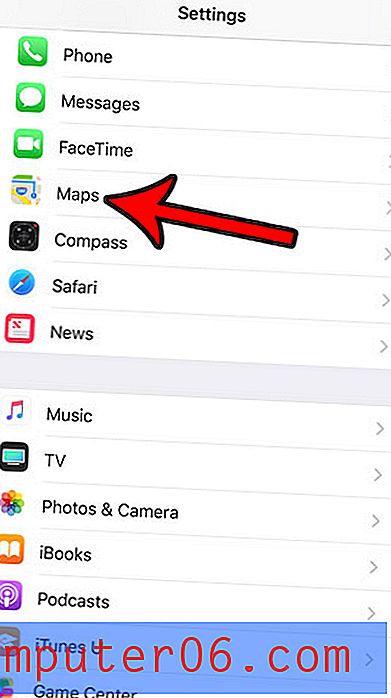
Stap 3: Blader naar het gedeelte Extensies van het menu en tik vervolgens op de knop rechts van elke beschikbare extensie die u wilt inschakelen. Een Maps-extensie is ingeschakeld op uw iPhone wanneer de knop zich in de meest rechtse positie bevindt en er is groene schaduw rond de knop. Ik heb de Uber Maps-extensie ingeschakeld in de onderstaande afbeelding.
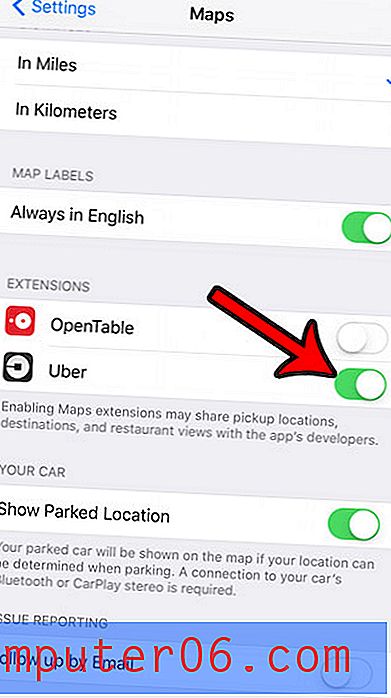
Kunt u geen nieuwe apps installeren of nieuwe muziek en films downloaden omdat u onvoldoende opslagruimte op uw iPhone heeft? Lees meer over het verwijderen van items van uw iPhone en bekijk enkele van de plaatsen die u kunt zoeken om opslagruimte terug te winnen.